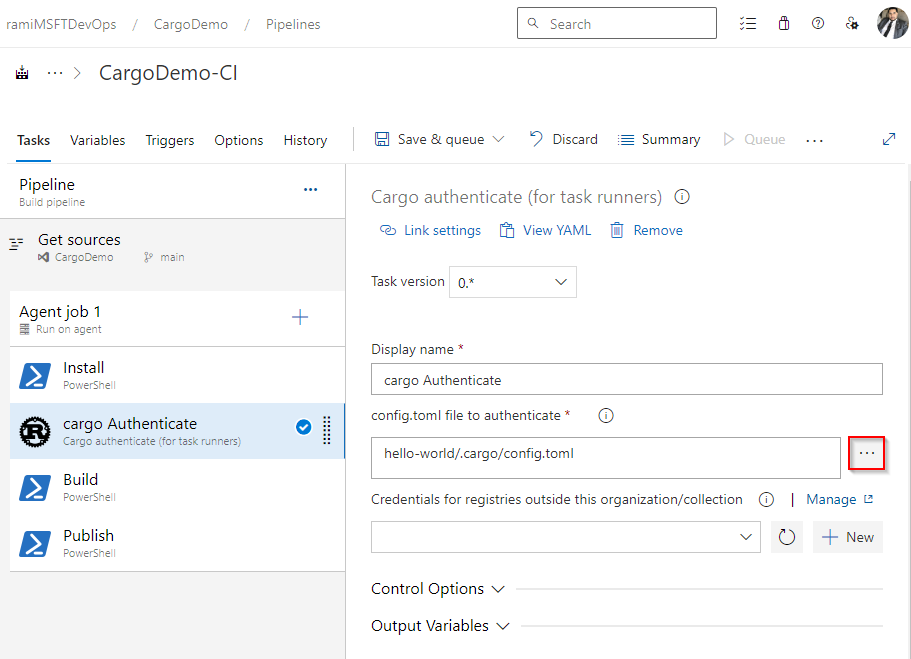Azure Pipelines를 사용하여 Cargo 패키지 게시
Azure Pipelines를 사용하면 개발자가 Cargo 패키지를 Azure Artifacts 피드 및 공용 레지스트리(예: Crates.io)에 게시할 수 있습니다. 이 문서에서는 YAML 및 클래식 파이프라인을 모두 사용하여 Azure Artifacts 피드에 Cargo 패키지를 게시하는 방법을 알아봅니다.
이 문서에서는 다음 방법을 안내합니다.
- Azure Artifacts 피드 만들기
- Azure Artifacts를 사용하여 인증
- Cargo 패키지 게시
필수 조건
Azure DevOps 조직. 아직 구성하지 않은 경우 조직을 만듭니다.
Azure DevOps 프로젝트입니다. 아직 프로젝트가 없는 경우 프로젝트를 만듭니다.
피드 만들기
Azure Artifacts는 crates.io 상자를 사용하기 위한 전용 피드와 내부 크레이트를 게시하기 위한 별도의 피드를 사용하는 것이 좋습니다. 피드가 이미 있는 경우 다음 섹션으로 진행할 수 있습니다.
Azure DevOps 조직에 로그인한 다음 프로젝트로 이동합니다.
아티팩트 및 피드 만들기를 선택합니다.
피드의 이름을 제공하고 표시 유형을 지정한 다음 피드의 범위를 선택합니다.
완료되면 만들기를 선택합니다.
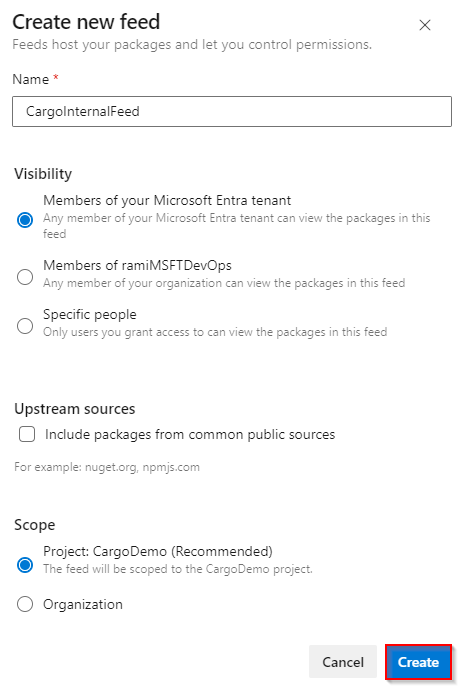
Azure Artifacts를 사용하여 인증
Azure DevOps 조직에 로그인한 다음 프로젝트로 이동합니다.
아티팩트 및 피드를 선택합니다.
피드할 커넥트 선택한 다음 왼쪽 창에서 Cargo를 선택합니다.
제공된 코드 조각을 원본 리포지토리의 config.toml 파일에 추가하여 프로젝트 설정 섹션의 지침을 따릅니다.
프로젝트 범위 피드:
[registries] <FEED_NAME> = { index = "sparse+https://pkgs.dev.azure.com/<ORGANIZATION_NAME>/<PROJECT_NAME>/_packaging/<FEED_NAME>/Cargo/index/" } [source.crates-io] replace-with = "<FEED_NAME>"조직 범위 피드:
[registries] <FEED_NAME> = { index = "sparse+https://pkgs.dev.azure.com/<ORGANIZATION_NAME>/_packaging/<FEED_NAME>/Cargo/index/" } [source.crates-io] replace-with = "<FEED_NAME>"
패키징>읽기 및 쓰기 범위를 사용하여 개인 액세스 토큰을 만들어 피드로 인증합니다.
CargoAuthenticate 작업을 사용하여 파이프라인에서 인증합니다.
피드에 상자 게시
Azure DevOps 프로젝트에서 파이프라인을 선택하고 파이프라인 정의를 선택한 다음 편집을 선택합니다.
+에이전트 작업에 대한 로그온을 선택하여 새 작업을 추가합니다. 검색 함수를 통해 PowerShell 작업을 찾은 다음 추가를 선택하여 파이프라인에 추가합니다.작업 이름(예: 게시)을 지정한 다음 인라인을 유형으로 선택합니다. 자리 표시자를 피드 이름으로 바꿔서 게시 명령을 인라인으로 붙여넣습니다.
cargo publish --registry <FEED_NAME>

예시
이 예제에서는 에이전트에 rustup을 설치하고, PATH 환경 변수를 설정하고, 프로젝트를 빌드하고, CargoAuthenticate로 인증하고, 마지막으로 Azure Artifacts 피드에 상자를 게시합니다.
trigger:
- main
pool:
vmImage: windows-latest
steps:
- powershell: |
Invoke-WebRequest -Uri https://sh.rustup.rs -OutFile rustup-init.sh
bash .\rustup-init.sh -y
echo "##vso[task.prependpath]$env:USERPROFILE\.cargo\bin"
displayName: Install
- task: CargoAuthenticate@0
displayName: 'cargo Authenticate'
inputs:
configFile: '.cargo/config.toml'
- script: |
cargo build --all
displayName: Build
- powershell: |
cargo publish --registry CargoInternalFeed
displayName: Publish
파이프라인 실행이 완료되면 아래와 같이 피드에서 상자를 사용할 수 있어야 합니다.
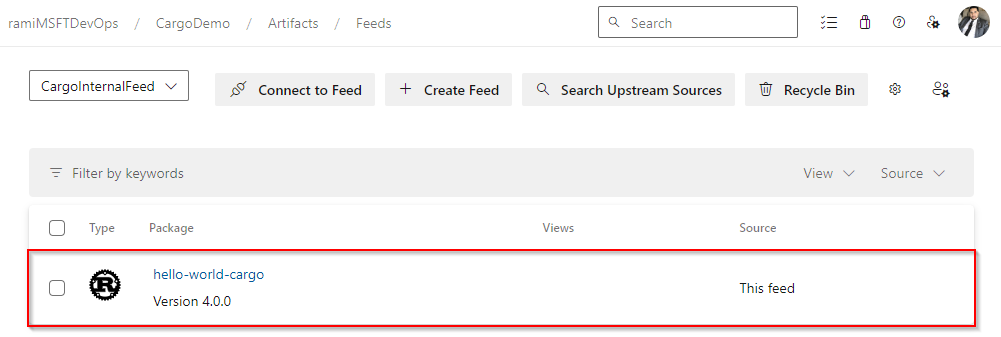
관련된 문서
피드백
출시 예정: 2024년 내내 콘텐츠에 대한 피드백 메커니즘으로 GitHub 문제를 단계적으로 폐지하고 이를 새로운 피드백 시스템으로 바꿀 예정입니다. 자세한 내용은 다음을 참조하세요. https://aka.ms/ContentUserFeedback
다음에 대한 사용자 의견 제출 및 보기